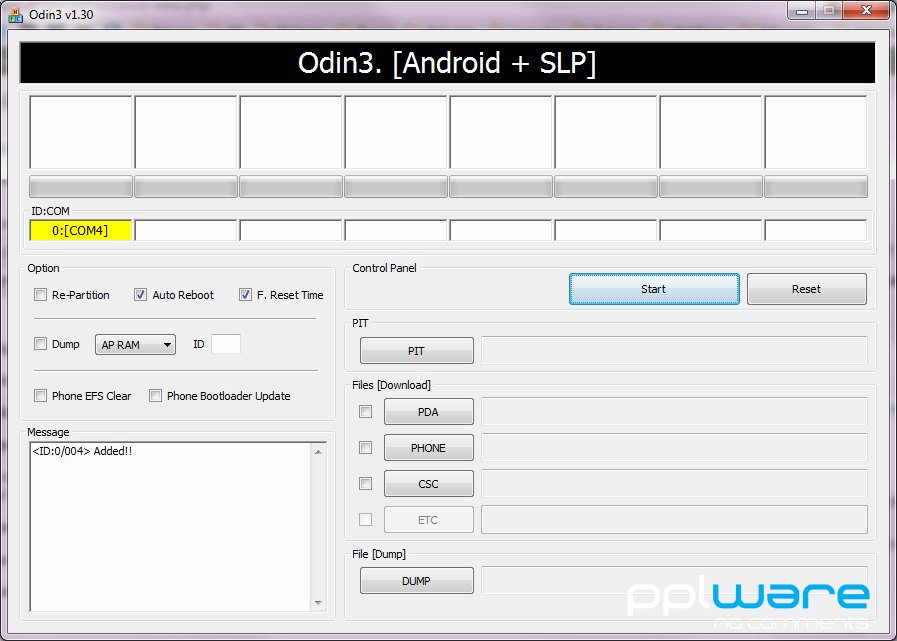Mais uma rubrica: desta vez o sortudo é o já “velhinho” Samsung Galaxy S (i9000). Apesar dos seus 2 anos de existência, este smartphone ainda é um dos smartphones mais populares do mundo. Com as operadoras a “cortarem” cada vez mais nos updates aos seus smartphones “antigos”, há sempre forma de garantir o software mais actual.
Com o lançamento do Android 4 (ICS), o SGS foi deixado de lado, tendo a Samsung lançado um “Value Pack” que reúne algumas das features do ICS. Saiba como instalar o firmware de stock, 2.3.6 Value Pack, no seu SGS.
Novidades do Value Pack:
- Ecrã de lock do Galaxy S II.
- Face Unlock (desbloqueio do telemóvel por reconhecimento facial).
- Touchwiz 4
- Editor de Fotos do Galaxy S2.
- Melhorias na Câmara.
- É possível tirar uma foto enquanto se filma.
- Desempenho do GPU melhorado.
- Rotação automática mais rápida.
- Algumas Google Apps actualizadas.
Convém fazer cópias de segurança de todos os dados úteis do smartphone:
- SMS e Registo: Instalar o SMS Backup + e fazer um backup.
- Contactos: sincronizar com os contactos do Google.
- Imagens, vídeos e ficheiros: copiar para o cartão SD externo.
- Definições APN e MMS: Anotar os dados de Definições > Ligações sem fios e de rede > Redes móveis > Pontos de acesso (APN).
Atenção:
- Certifique-se que o Samsung Kies não está a ser executado (nem nos processos do sistema operativo).
- Certifique-se que a opção Definições > Ligações sem fio e de rede > Definições USB está marcada como “Samsung Kies”.
- Certifique-se que a opção Aplicações > Desenvolvimento > Depuração USB está activa.
- Se vem de uma “Custom ROM”, entre no Recovery mode (Vol up+ Home + Power) e seleccione as opções “Wipe data/factory reset”, “Wipe cache partition” e “Clear Dalvik Cache”. Reinicie o telefone.
O Pplware não se responsabiliza por eventuais danos causados ao equipamento durante o procedimento descrito. Aconselha-se o seguimento minuncioso de todos os passos de forma a minimizar eventuais problemas.
Actualizar para o firmware XXJVU 2.3.6
Há quem tenha bons resultados fazendo logo a actualização directa para a versão XXJW4, no entanto, já cheguei a enfrentar problemas como “boot loops” (arranques em ciclo infinito), mesmo depois de fazer todos os wipes (factory reset e cache partition). Por esta razão aconselho, numa primeira fase, a actualização para a versão XXJVU como ponto intermédio para o nosso objectivo final. Mãos à obra:
- Faça download do zip I9000XXJVU_I9000OXAJVU_OXA.zip e extraia o seu conteúdo. Deverá conter 3 ficheiros .md5, 1 ,pit e um executável, o Odin.
- Execute o Odin.
- Desligue o smartphone e retire o SIM e o SD card externo.
- Inicie o smartphone no chamado Download mode, mantendo premidos, ao mesmo tempo, os botões “Diminuir Volume”, “Menu” e “Power”. Deverá aparecer uma imagem como a seguinte figura.
- Conecte o smartphone (no download mode) a uma porta USB usando o cabo microUSB e enquanto o Odin está aberto.
- A zona ID:COM deverá ficar amarela como na figura abaixo. Caso contrário, reinstale os drivers USB (o Kies) do smartphone e repita desde o passo anterior. Se mesmo assim não funcionar, tente estes drivers para 32bit ou 64bit.
- Carregue em cada um dos botões indicados e seleccione os ficheiros correspondentes:
- PIT: s1_odin_20100512.pit
- PDA: CODE_I9000XXJVU_CL851880_REV03_user_low_ship.tar.md5
- Phone: MODEM_I9000XXJVU_REV_00_CL1092175.tar.md5
- CSC: GT-I9000-CSC-MULTI-OXAJVU.tar.md5
- MUITO IMPORTANTE: Desmarque a opção “Re-Partition”.
- A janela deverá ser semelhante a esta figura:
- Prima Start para iniciar o flash da ROM e espere alguns minutos, até o primeiro quadrado por cima de ID:COM estar verde e dizer “PASS”.
Executar os wipes
É necessário fazer um um reset aos dados de utilizador e cache. Este procedimento apaga todas as definições do utilizador.
- Desligue o smartphone e volte a ligá-lo premindo, ao mesmo tempo, os botões “Aumentar volume”, “Home” e “Power”.
- No ecrã que “Recovery” utilize os botões de volume para navegar no menu e o botão “Home” para confirmar a opção escolhida.
- Escolha a opção “wipe data/factory reset”.
- Escolha a opção “wipe cache partition”.
- Escolha “reboot system now”.
- A nova versão XXJVU será carregada, pelo que pode ignorar todos os passos de configuração.
- Desligue novamente o smartphone.
Actualizar para o firmware XXJW4 2.3.6
- Faça download do zip I9000XXJW4_I9000OXAJW4_XEU.rar e extraia o seu conteúdo. Deverá conter 1 ficheiro .tar, 1 .dll e o executável Odin.
- Execute o software Odin.
- Inicie o smartphone no chamado Download mode, mantendo premidos, ao mesmo tempo, os botões “Diminuir Volume”, “Menu” e “Power”.
- Conecte o smartphone (no download mode) a uma porta USB usando o cabo microUSB e enquanto o Odin está aberto.
- A zona ID:COM deverá ficar amarela como na figura abaixo. Caso contrário, reinstale os drivers USB (o Kies) do smartphone e repita desde o passo anterior. Se mesmo assim não funcionar, tente estes drivers para 32bit ou 64bit.
- Clique em “PDA” e seleccione o ficheiro JW5_JV4_JW4.tar, acabado de extrair.
- Prima “Start”: depois de alguns minutos este deverá ser o ecrã:
- E com isto acabou de actualizar o seu Samsung Galaxy S para a versão XXJW4. Verifique em Definições > Acerca do telefone as novas características do smartphone.
No caso do SGS se comportar de forma estranha (ex.: as apps bloqueiam), pode ser necessário fazer um reset aos dados de utilizador e cache. Este procedimento apaga todas as definições do utilizador. Para tal, desligue o smartphone e volte a ligá-lo premindo, ao mesmo tempo, os botões “Aumentar volume”, “Home” e “Power”. No ecrã que “Recovery” utilize os botões de volume para navegar no menu e o botão “Home” para confirmar a opção escolhida.
No próximo guia explicarei como fazer o chamado “root” a esta ROM oficial.
Preparado para continuar na aventura?
ACTUALIZAÇÃO (22/11/2012)
Colecção completa para os utilizadores de Samsung Galaxy S (GT-i9000):